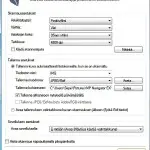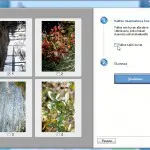Digitoimalla diat ja filmit uudelleen käytettäviksi
Monilla on kaapeissa, ullakolla ja ties missä jopa suuret määrät diakuvia. Kuvia jotka aikoinaan edustivat parasta tarkkuutta ja väritoistoa. Niiden aika ei ole kuitenkaan vielä ohi. Diat on digitoimalla saatavissa nykyaikaiseen käyttöön.
Miten se tapahtuu? Se riippuu yksityiskohdissaan siitä, millaisia välineitä on digitoimiseen käytettävissä. Tässä selostus perustuu Canonin CanoScan 8800F tasoskannerin käyttöön. Tätä skannerimallia ei saa enää kaupoista sillä sen on korvannut uusi CanoScan 9000F MarkII. Se on ominaisuuksiltaan lähes samanlainen, toki edelleen kehitetty malli. Laite on tarkoitettu vaativaan harrastaja- ja jopa ammattikäyttöön. Jäljempänä tarkemmin filmi- ja diaskannereista ja niiden hintatasosta.
Tarvittavat välineet
Aloitan skannerista koska se on keskeinen väline. Mikä tahansa skanneri ei siis sovellu diojen digitointiin. Vaatimuksena on erittäin takka resoluutio sekä tasoskannerissa skannerin kansi ja filmipidikkeet, jotka sopivat dioille. Esimerkkiskanneriin kuuluu kolme erilaista filmipidikettä, uusimpaan malliin ilmeisesti kaksi. Pidikkeet käyvät selville valokuvista tuonnempana. Diojen digitoinnin lisäksi sillä voi yhdessä tietokoneen ja printterin kanssa digitoida ja tehdä valokuvia filmistä, sekä värikuvia että mustavalkoisia.
Huom vanhojen perhekuvien ystävät: Sopivalla skannerilla voi tietysti digitoida myös vanhoja paperikuvia, muokata niitä nykyaikaisilla kuvaeditoreilla ja tehdä niistä entistä parempia haluttuun kokoon. Toivottava on parempi skannerin resoluutio eli tarkkuus kuin esim. monitoimilaitteissa.
Luonnollisesti esimerkkiskannerilla voi tehdä aivan tavallista kopiointia tietokoneen tiedostoon tai tulostimen kautta paperille tms.
Kehyksissään olevia 35 mm dioja mahtuu esimerkkilaitteen diapitimiin neljä kpl, 60×60 dioja maskiinsa kolme kpl (tämä puuttunee uudesta mallista). Lisäksi on pidike filmille 12 filmiruutua varten. Eli neljä diaa digitoidaan kerralla. Työ ei siis etene salamavauhtia vaan menee eteenpäin kuvaryhmä kuvaryhmältä. Tämä puolestaan aiheuttaa sen, että kannattaa ennalta tarkoin tutkia mitä digitoidaan. Kun varastoissa on suuria määriä dioja, niin on parasta selvittää, mitä niistä on syytä tuoda nykyaikaan.
On hyvä jos tähän tutkimiseen on käytettävissä apuvälineitä. Aikoinaan jokaisessa valokuvausliikkeessä oli tarjolla pieniä valopöytiä diojen järjestelyyn. Nyt niitä ei enää ole ellei huutokaupasta sellaisen voisi tuurilla löytää. Itsekin heitin aikoinaan valopöydät tilaa vievinä roskiin. Niinpä nyt piti valitsemista varten rakentaa jostakin sellainen. Tein valopöydän vanhasta käytöstä poistetusta tasoskannerista, kuva siitäkin myöhemmin.
Yksinkertaisimmillaan valopöydäksi käy vaikka lasilevy tai lasipöytä sen päällä voipaperi ja alla jokin pieni valaisin.
Edelleen saattaa tarvita välinettä, jolla yhtä diaa, sen tarkkuutta tai muuta laatua voi tarkastella yksityiskohtaisesti. Tähän voi kaapista löytyä vielä diojen käsikatselulaite tai ainakin kunnollinen suurennuslasi tai luuppi.
Ennen skannausta
Valintaprosessi etenee suunnilleen seuraavasti: Valintaa auttaa jos on jokin tavoite mihin digitoituja dioja aikoo käyttää. Ensin katsotaan mitä dioja ylimalkaan on, ehkä luetteloidaan ne. Sitten päätetään mitä materiaalista suunnilleen nyt aluksi tai kaikenkaikkiaan digitoidaan. Seuraavaksi valitaan valopöydällä tarkemmin digitoitavat kuvat. Katselulaitteella tai suurennuslasilla varmistetaan tarvittaessa, että dia on ”sopiva” eli riittävän laadukas ja esim. siinä oleva henkilö on oikea.
Vieläkin on hyvä muistaa yksi pieni vaihe ennen kuin diat sijoitetaan skanneriin. Käsitellessä varsinkin lasilevyllä varustettuihin dioihin tulee sormenjälkiä ja niissä on pölyä tai tahroja. Siksi on hyvä puhdistaa sopivalla esim. mikrokuituliinalla käsiteltävät diat. Harmittaa nimittäin, jos sitten jo valmiiksi prosessoidusta kuvasta huomaa, että noin paljon pölyä ja tuokin tahra! Voi varmistaa myös, että kuva on suorassa kehyksessään. Näin välttyy mustilta reunoilta tai kulmilta, jotka kyllä saa käsitellen myöhemminkin pois. Kaikki pienikin näkyy aina dioja digitoitaessa.
Tässä joukko pikkukuvia digitoinnista, klikkaa kuvat näkyviksi. Ensimmäisessä kuvassa CanoScan 8800 F laitteen filmipitimet. Seuraavassa pikkukuvassa on kirjoittajan rakentama valopöytä. Kolmas on yleiskuva dioista pitimissään valmiina skannattavaksi.
Digitoinnin eteneminen
Kun digitoitavat diat on valittu, tarkastettu ja puhdistettu niin ryhdytään niitä skannaamaan. Ensimmäisellä kerralla saa hiukan harkita ja tutkia, miten päin diat tulevat pitimeensä jotta tulos on oikea eikä peilikuva. Seuraavilla kerroilla tämä diojen asettelu pitimeen meneekin jo rutiininomaisesti. Esimerkkilaitteen ominaisuuksiin kuuluu, että siinä on erilaisia automaattisia säätöjä ja kuvien parannustoimenpiteitä. Jos säätömahdollisuudet kiinnostavat voi niitä tutkia laitteen ohjeista. Mutta varsin automaattisestikin päästään eteenpäin.
Tässä pikkukuva esimerkkilaitteen skannauksen ruutunäkymästä, klikkaa näkyväksi. Toisessa skannauksen asetuksia; valinta mikä neljästä diasta valitaan vai kaikki.
Skanneria käytettään joko sen näppäimistöstä tai kun tietokone on auki niin sen työpöydällä olevasta käyttöruudusta (MP Navigator). Käynnistetään laitteen toiminto, valitaan skannauksen asetukset, suljetaan laitteen kansi ja diat skannataan. Esiskannaus ei kestä kuin muutamia sekunteja, varsinaisen skannauksen nopeudesta jäljempänä.
Ensimmäisillä kerroilla on hyvä varautua kokeiluun, että tulos on korkealatuinen ja haluttu. Esimerkkilaite tekee ensin kuvien esikatselun, josta on hyvä tarkastella tulevia tuloksia. Säädöillä saadaan muutettua asetuksia haluttuun suuntaan.
Erityisesti tarkkuussäädöstä riippuu miten kauan diojen digitointi kestää. Mitä tarkempaa tehdään sitä kauemmin kestää ja sitä suurempi tiedosto saadaan. Esimerkiksi 1200 dpi kesti alle minuutin (kokoon n 0.5 M jpeg) kun suurin mahdollinen eli 4800 dpi tarkkuus (kokoon 5 M jpeg) vaati n. 3 min/dia. Suurin tarkkus ei käytännössä eroa paljoakaan pienemmistä. Riitävän tarkuuden valitsemisen voi itse kokeilla. Kun oikeat asetukset on löydetty, niin samoilla säädöillä sujuu sitten jouheasti suuremmankin diamäärän digitointi.
Digitoituja kuvia varten voi jo etukäteen nimetä ja avata kansioita, joihin sitten tulokset ohjataan, varsinkin jos haluaa heti alusta lähtien kuvia ryhmitellä.
Millaista jälkeä sitten saadaan aikaan? Jos diat ovat kohtuullisen hyviä, niin tulos on erinomainen. Digitoitaessa on myös useita korjausmahdollisuuksia.
Filmi- ja diaskannerit
Tarkoitukseen tehdään skannereita kahta päätyyppiä: Tasoskannereita, jotka ovat samalla yleisskannereita – kuten esimerkkilaitteemme – sekä yksinomaan filmejä ja dioja skannaavia laitteita. Alempana Linkeissä malleja filmisannereista. Lisää löytyy netistä.
Tällä hetkellä hintataso alkaa alle 100 euron laitteista. Niitä on kummassakin em. ryhmässä. Siitä mennään tarkkuus- ja käyttöominaisuuksien myötä kalliimpaan suuntaan tuhansiin euroihin asti. Esimerkkilaitteemme ja sen uusin malli sijoittuu n. 200-300 euron hintaluokkaan. Jokainen voi itse vertailla sen ominaisuuksia muihin laitteisiin. Sekä paperilla että käytössä laite edustaa korkeata tasoa.
Päivitetty 24.9.2023
Linkit
Useita filmi- ja diaskannereita hintoineen
Asiaan liittyvää
Petasta vanhat VHS videot -videoiden digitointi
Videoiden editointi ja editointiohjelmat
Valokuvia voi digitoida myös puhelimella
Tagit: Diojen digitointi, Kuvankäsittely, Valokuvien digitointi